آیا اتصال دو ایرپاد به یک مک امکانپذیر است؟
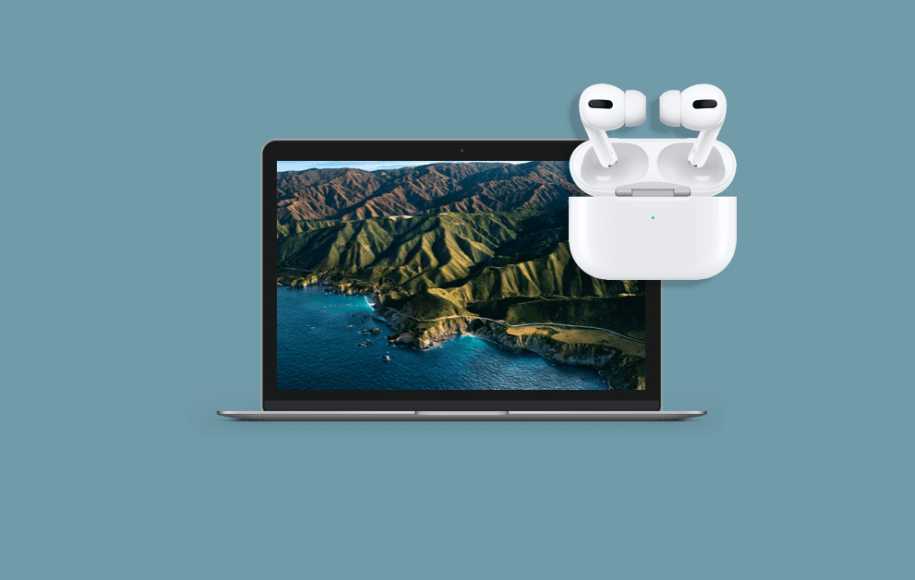
در بسیاری از موارد این اتفاق برای ما رخ داده که بخواهیم همراه با دوست خود یک موزیک را گوش کنیم و یا این که یک فیلم ببینیم و در عین حال نیاز داشته باشیم که از ایرپاد استفاده کنیم. احتمالا شما هم در این شرایط یک ایرپاد را به مک خود متصل کردهاید و هر یک از شما نیز یکی از گوشیهای ایرپاد را در گوش خود قرار دادهاید. با این وجود اگر میدانستید که اتصال دو ایرپاد به یک مک امکانپذیر است، قطعا از موزیک و یا فیلم لذت بیشتری میبردید و در عین حال از این ترفند نیز استفاده میکردید. پس در این مطلب باید بررسی کنیم که اتصال دو ایرپاد به یک مک امکانپذیر است و یا خیر. اکنون قبل از هر چیزی اگر شما هم به فکر خرید یک ایرپاد جدید هستید، دکمهی زیر مختص شماست.
آیا میتوانیم دو ایرپاد را به یک مک به صورت همزمان وصل کنیم؟
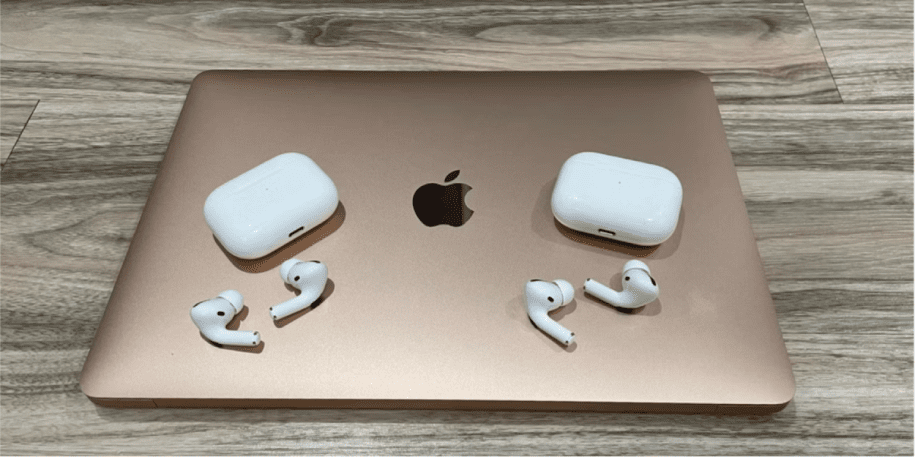
احتمالا شما هم متعجب خواهید شد اگر بدانید که میتوانید به راحتی و با طی کردن چند مرحلهی ساده، دو ایرپاد را به مک خود متصل کنید. برای اتصال دو ایرپاد به مک از یک ویژگی داخلی به نام Audio MIDI Setup استفاده میکنیم که به شما امکان میدهد تا صدای مک خود را از طریق چندین بلندگو و یا هدفون گوش کنید. این ویژگی در اکثر مکهای جدید وجود دارد و شما میتوانید به سادگی از آن استفاده کنید.
جالب است بدانید که ویژگی Audio MIDI Setup در مکها با ویژگی Share Audio در آیفونها متفاوت است؛ چرا که شما نمیتوانید صدای آیفون خود را در چند بلندگو و یا ایرپاد پخش کنید ولی Audio MIDI Setup با انواع دستگاههای صوتی (چه از طریق بلوتوث و چه از طریق سیم) سازگار است و شما میتوانید با کمک آن صدای موجود در مک خود را در بلندگو و یا ایرپادهای مختلف پخش کنید.
نحوهی اتصال دو ایرپاد به مک

در بخش قبلی متوجه شدیم که اتصال دو ایرپاد به یک مک امکانپذیر است و حالا نوبتی هم که باشد نوبت به بررسی دقیق مراحل انجام این کار رسیده است. شما برای انجام این کار نیاز است که چندین مرحله را به تریتب طی کنید و این مراحل عبارتند از:
مرحلهی اول: شما باید هر دو ایرپاد را از طریق بلوتوث به مک خود متصل کنید. اگر این کار را از قبل انجام دادهاید به سراغ مرحلهی دوم بروید و اگر نحوهی انجام این کار را نمیدانید، مراحل زیر را یک به یک طی کنید:
1) اگر کیس ایرپاد خود را در یک قاب قرار دادهاید، آن را از قاب خارج کنید.
2) دو گوشی ایرپاد را از آن خارج نکنید و فقط درب کیس ایرپاد خود را باز کنید و و سپس به سراغ دکمهی موجود در پشت ایرپاد بروید.
3) دکمهی پشت ایرپاد را فشار دهید و تا زمانی که چراغ به وضعیت سفید چشمکزن تبدیل نشده، دکمه را نگه دارید.

4) حالا ایرپاد در وضعیت اتصال به دستگاه جدید قرار میگیرد. در مک خود نیز روی لوگوی اپل و نوار منو کلیک کنید.
5) به سراغ System Preferences و سپس Bluetooth بروید. در این مرحله ایرپاد شما باید در لیست دستگاهها ظاهر شود.
6) نام ایرپاد خود را پیدا کنید و روی Connect کلیک کنید تا ایرپاد به مک متصل شود. به همین راحتی!
مرحلهی دوم: روی نماد ذرهبین (جستجو) در بالای صفحه سمت راست ذره بزنید و عبارت Audio MIDI Setup را در آن وارد کنید.
مرحلهی سوم: حال باید وارد Audio MIDI Setup شوید.
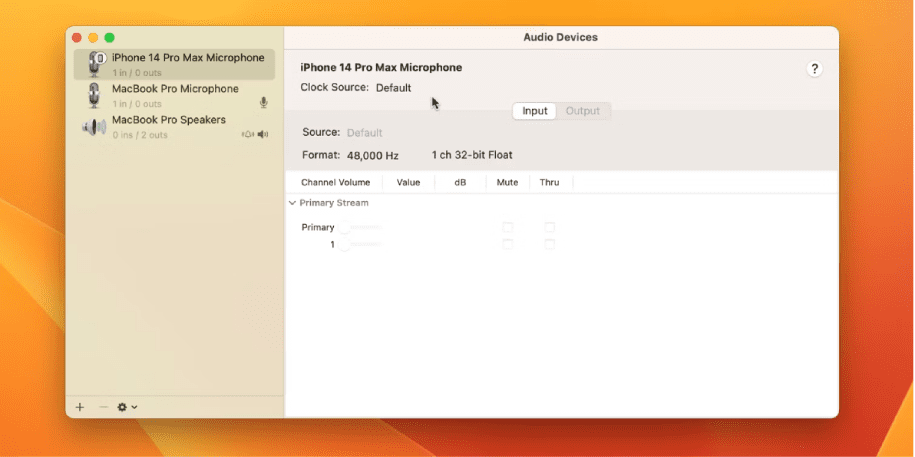
مرحلهی چهارم: روی نماد + در گوشه سمت چپ پایین صفحه کلیک کنید و سپس گزینه Create Multi-Output Device را از منوی موجود همانند تصویر پایین انتخاب کنید.
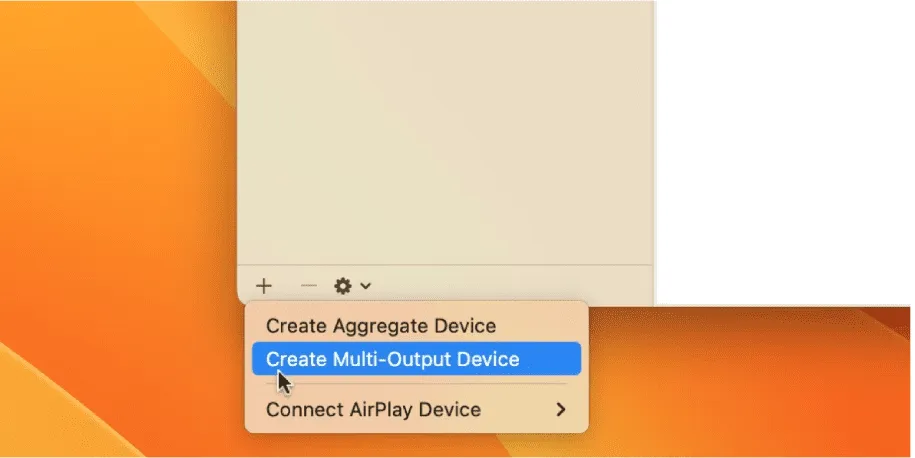
مرحلهی پنجم: شما در این مرحله باید ایرپادهایی که قرار است استفاده کنید را علامت (تیک) بزنید.
مرحلهی ششم: حالا Multi-Output Device را در سمت چپ لیست انتخاب کنید و روی آن کلیک کنید تا بتوانید نام دستگاههای صوتی خود را تغییر دهید و سپس Enter را فشار دهید. بهتر است که عنوان آن را همانند تصویر پایین Shared Headphones قرار دهید.
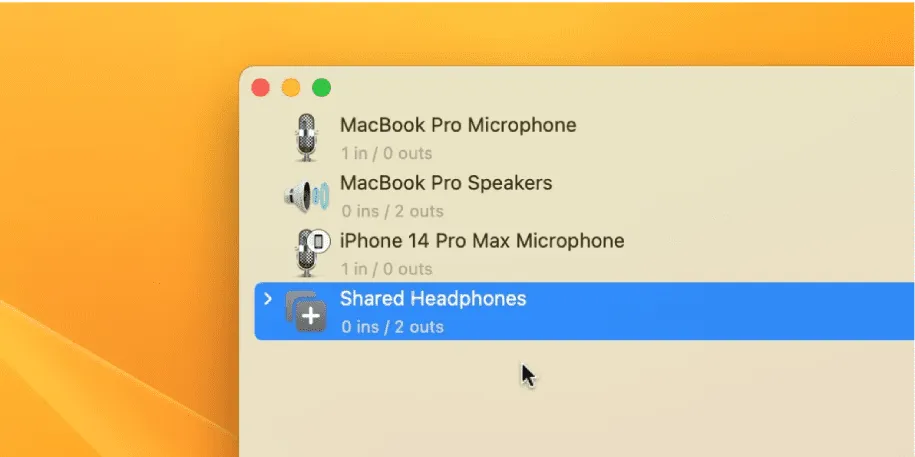
مرحلهی هفتم: حالا باید Shared Headphones و سپس Use This Device For Sound Output را انتخاب کنید.
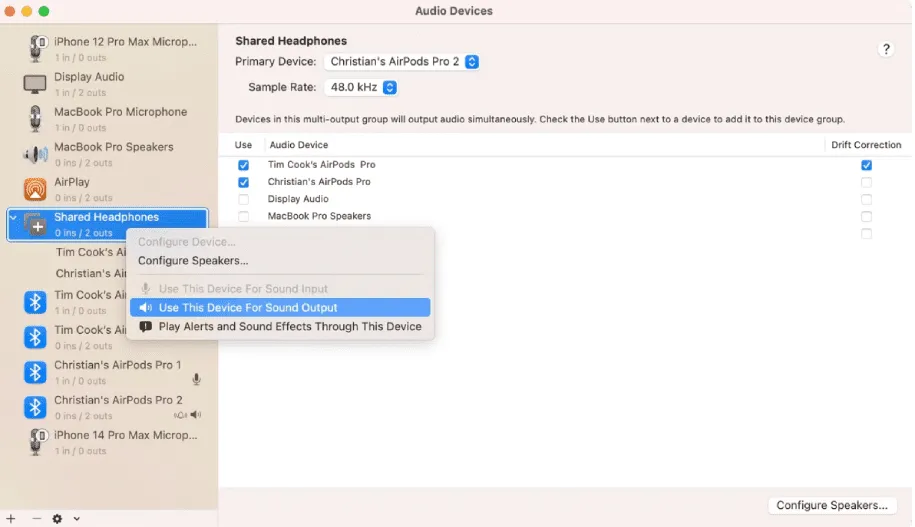
به همین سادگی میتوانید صداهای مورد نظر را از هر دو ایرپادی که تنظیم کردهاید، بشنوید. دقت داشته باشید که پس از اتمام مشاهدهی فیلم و یا گوشی دادن به موسیقی، بهتر است که یکی از ایرپادها را disconnect تا بتوانید باقی موارد را با ایرپاد خود و یا اسپیکر اصلی مک بشنوید.
جمعبندی

هدف ما در این مطلب کوتاه بررسی چگونگی اتصال دو ایرپاد به یک مک بود. در ابتدا متوجه شدیم که انجام این کار امکانپذیر است و سپس به سراغ یاد گرفتن مراحل وصل کردن دو ایرپاد به هم رفتیم. شاید در نگاه اول انجام این کار دشوار به نظر برسد ولی اگر یک بار آن را تست کنید، متوجه خواهید شد که اتصال دو ایرپاد به یک مک در عرض چند دقیقه و به سادگی صورت میگیرد. حال نوبت شما رسیده تا مراحل بالا را انجام دهید و ایرپادهای خود را به مک وصل کنید. حال شما بگویید که آیا راه آسانتری را برای وصل کردن هدفونها و یا ایرپادها به مک میشناسید؟ نظرات و پیشنهادات خود را با ما و دیگر کاربران دیجیکالا مگ در میان بگذارید.
- چگونه پستها و موقعیتهای شغلی ذخیره شده در لینکدین را پیدا کنیم؟
- ۴ روش کاربردی برای انتقال فایل و متن بین کامپیوتر و موبایل
- چگونه قفل آیفون را بدون پسورد باز کنیم؟
منبع: MakeUseOf



